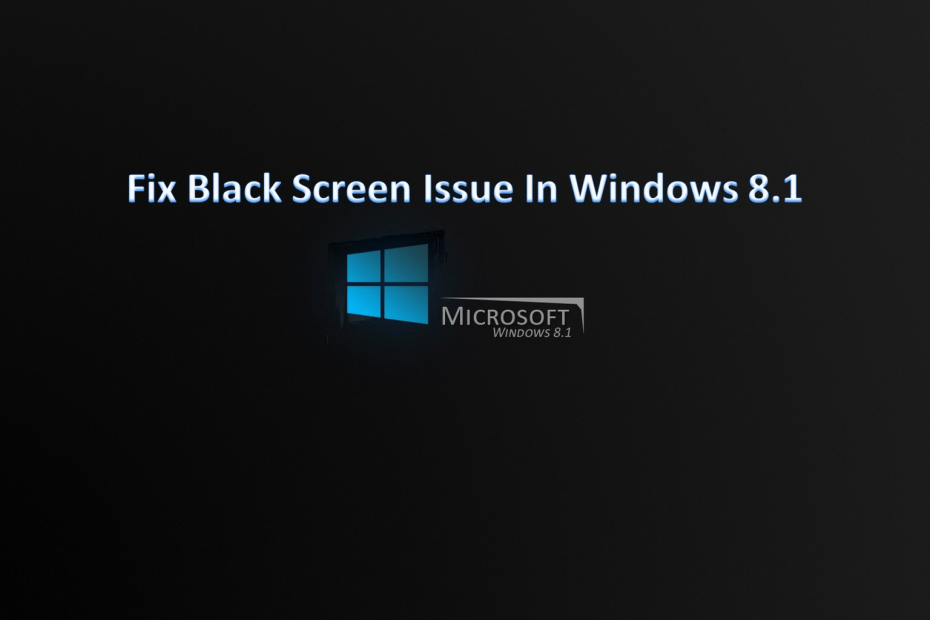
See tarkvara parandab levinumad arvutivead, kaitseb teid failide kadumise, pahavara, riistvara tõrke eest ja optimeerib teie arvutit maksimaalse jõudluse saavutamiseks. Parandage arvutiga seotud probleemid ja eemaldage viirused nüüd kolme lihtsa sammuga:
- Laadige alla Restoro arvuti parandamise tööriist mis on varustatud patenteeritud tehnoloogiatega (saadaval patent siin).
- Klõpsake nuppu Käivitage skannimine leida Windowsi probleeme, mis võivad põhjustada probleeme arvutiga.
- Klõpsake nuppu Parandage kõik arvuti turvalisust ja jõudlust mõjutavate probleemide lahendamiseks
- Restoro on alla laadinud 0 lugejaid sel kuul.
Kas olete kunagi proovinud töötada oma Windows 10, 8.1 arvutiga ja äkki muutus töölaua taust mustaks? Pärast selle probleemi lahendamist olen avastanud, et Windows 10, 8.1 on spetsiifiline funktsioon, mis põhjustab selle talitlushäire süsteemis. Meie õnneks saame selle väga kiiresti parandada.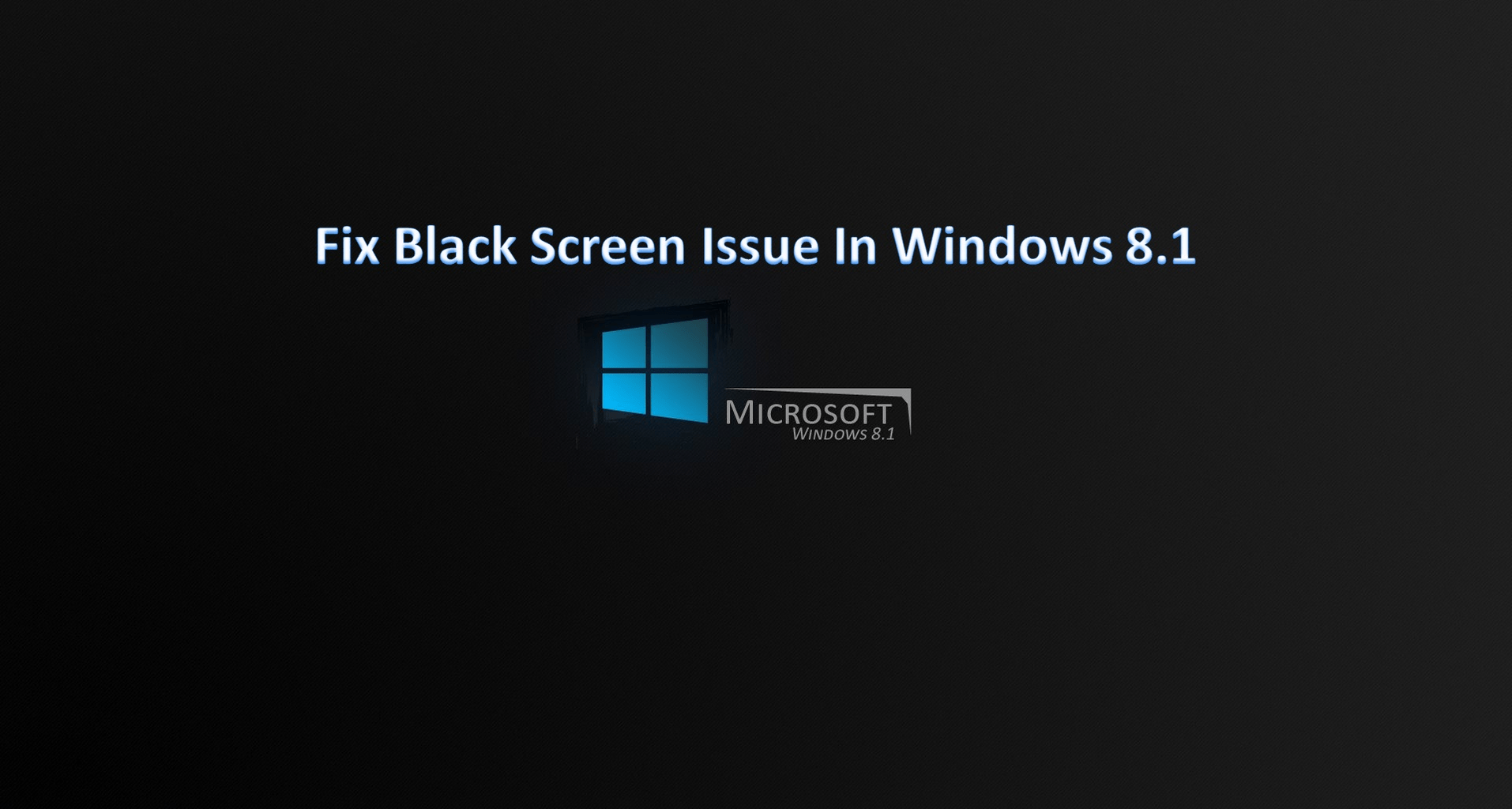
Probleem Windows 8.1-s, mis muudab teie arvuti töölaua mustaks, on otseselt seotud funktsiooniga "Näita töölaua ikoone", pärast selle funktsiooniga natuke mängimist tundub, et minu Windows 10 töölaud oli 8.1 muutunud mustaks, kuid ärge muretsege, töölaua parandamiseks ja tavapärase pildi taastamiseks on väga lihtne viis, järgides postitatud juhiseid allpool.
Juhend töölaua parandamiseks, kui see Windowsi arvutis mustaks muutub
Kõigepealt räägin teile, kuidas teil see probleem üldse tekkis.
Musta töölaua saamine:
Peate kontrollima, kas töölaud on kuvatud, seejärel klõpsake töölaua tühjal alal (paremklõps) ja valige menüüst "Vaade". Kui olete valinud „Vaade”, tühjendage märkeruut „Kuva töölaua ikoonid”, et ikoonid töölauale kaoks.
Nüüd peate töölaual uuesti klõpsama (paremklõps) ja valima sealt “Personalize”. Nüüd peate sealt valima teema, millel on rohkem kui üks taustpilt. Pärast seda valige uuesti üks taustpildi teema, näiteks "Windows".
Pärast seda saate sulgeda akna “Isikupärastamine” ja töölaud muutub mustaks.
Töölaua parandamine, kui see muutub mustaks:
Töölaua parandamiseks peame:
- Klõpsake töölaual vabal kohal (paremklõps).
- Klõpsake (vasakklõps) nupul „Kuva”.
- Menüüs „Vaade” kontrollige käsku „Töölaua ikoonide kuvamine”.
- Nüüd peame uuesti minema menüüsse „Vaade“ ja uuesti märkeruudust „Näita töölaua ikoone“.
- See peaks parandama teie töölaua ja muutma selle normaalseks.
Muud töölauad muutuvad mustaks ja nende parandused
See ei pruugi olla ainus probleem, mis teil võib tekkida, ja muudel juhtudel ei pruugi see parandus töötada. Siin on mõned musta töölaua probleemide parandusjuhendid:
- Parandage töölaua taustpilt mustaks operatsioonisüsteemis Windows 10, 8.1
- 2018 parandus: Windows 10 kursoriga must ekraan (jah, see tüütu probleem!)
- Windows 10 must ekraan pärast sisselogimist [Paranda]
- Windows 10 must ekraan ilma kursorita [FIX]
Ülal näete, kuidas me saame mõne minutiga hõlpsalt oma Windows 10, 8.1 töölaua parandada, kui see muutub mustaks. Kuigi see pole eriti tülikas viga ja see ei mõjuta teie arvutit muul viisil must ekraan on endiselt tüütu, kui soovite töölauda kohandada ja äkki see muutub must. Mis tahes mõttega selles küsimuses kirjutage meile allpool.
 Kas teil on endiselt probleeme?Parandage need selle tööriistaga:
Kas teil on endiselt probleeme?Parandage need selle tööriistaga:
- Laadige see arvuti parandamise tööriist alla hinnatud suurepäraselt saidil TrustPilot.com (allalaadimine algab sellel lehel).
- Klõpsake nuppu Käivitage skannimine leida Windowsi probleeme, mis võivad põhjustada probleeme arvutiga.
- Klõpsake nuppu Parandage kõik lahendada patenteeritud tehnoloogiatega seotud probleemid (Eksklusiivne allahindlus meie lugejatele).
Restoro on alla laadinud 0 lugejaid sel kuul.


